Windows 11 URI käsud rakenduste otse käivitamiseks
Siin on kõige põhjalikum loend Windows 11 URI käskudest rakenduste jaoks nende otsekäivitamiseks. URI tähistab siin spetsiaalset protokolli Uniform Resource Identifier. Seda saab kasutada sisseehitatud ja Microsoft Store'i rakenduste otse käivitamiseks.
Reklaam
Alates Windows 8-st sisaldab Microsoft Windows oma Store'i rakendust. See võimaldab installida, värskendada ja eemaldada kaasaegset tarkvara paari klõpsuga. Lisaks kolmandate osapoolte tööriistadele sisaldab Windows ka komplekti sisseehitatud rakendusi, mis on tegelikult ka poe rakendused. Samamoodi saavad nad poest värskendusi. Kalkulaator, kellad ja fotod on selliste rakenduste näited.
Paljud Microsoft Store'i rakendused registreerivad spetsiaalse protokolli, mida saate kasutada rakenduse otse avamiseks. Seda nimetatakse URI-ks ja see tähistab unikaalset ressursiidentifikaatorit. Sellised URI-d on olemas ka seadete lehtede jaoks ja lubage selliseid lehti otse avada.
Selleks tippige URI väljale Käivita, käsureale või File Exploreri aadressiribale. Kui vajutate sisestusklahvi, avab Windows kohe vastava rakenduse. See võib olla väga kasulik ja säästa aega.
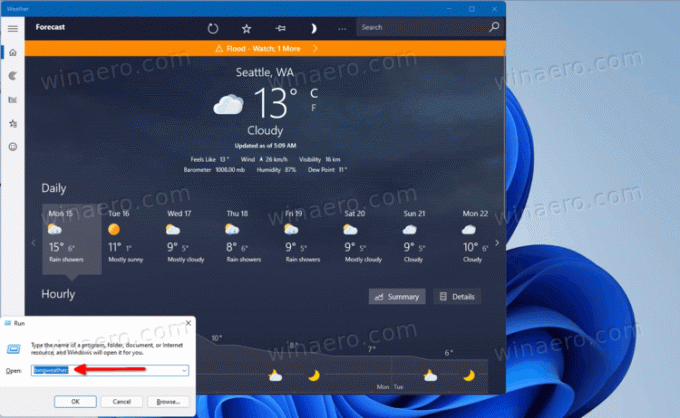
See postitus sisaldab URI-käskude täielikku loendit Windows 11 rakenduste otse käivitamiseks.
Windows 11 URI käsud rakendustele
| Rakendus | URI käsk |
|---|---|
| Saadaolevad võrgud | ms-availablenetworks: |
| Kalkulaator | kalkulaator: |
| Kalender | väljavaade: |
| Kaamera | microsoft.windows.camera: |
| Cast | ms-settings-connectabledevices: devicediscovery |
| Kell | ms-kell: |
| Tagasiside keskus | tagasiside keskus: |
| Groove muusika | mswindowsmusic: |
| outlookmail: | |
| Kaardid | bingmaps: |
| Microsoft Edge | microsoft-edge: |
| Microsofti uudised | bingnews: |
| Microsoft Solitaire'i kollektsioon | xboxliveapp-1297287741: |
| Microsofti pood | ms-windows-store: |
| Filmid ja telesaated | mswindowsvideo: |
| Teadete keskus | ms-actioncenter: |
| Inimesed | ms-inimesed: |
Inimeste seaded |
ms-people: seaded |
| Fotod | ms-fotod: |
| Projekt | ms-settings-displays-topology: projektsioon |
| Seaded | ms-seaded: |
| Lõikamise tööriist | ms-ScreenSketch: |
| Lõikamise tööriist – ekraani lõikamine | ms-ekraanilõik: |
| Näpunäiteid | ms-get-started: |
| Ilm | bingweather: msnweather: |
| Windowsi turvalisus | windowsdefender: |
Selliseid URI-käske saate kasutada järgmiselt.
Kuidas kasutada URI käske
Nagu eespool mainitud, saate Windows 11 rakenduste otse avamiseks kasutada URI-käske. Lisaks nende kasutamisele dialoogiaknas Käivita ja Windowsi terminalis saate luua otsetee konkreetse URI jaoks. Siin on, kuidas.
Kuidas täita URI käsku
- Vajutage nuppu Võida + R klahvid klaviatuuril kokku, et avada dialoog Käivita.
- Aastal Jookse kasti tippige selle artikli eelmises peatükis tabelist suvaline käsk ja vajutage nuppu Sisenema võti.
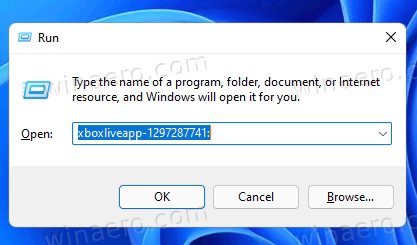
- Teise võimalusena paremklõpsake nuppu Start ja valige Windowsi terminal.
- Lülitage see sisse Käsurida profiil (Ctrl + Shift + 2).
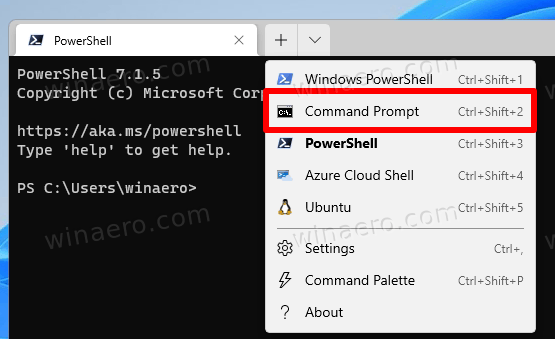
- Tüüp
alustada, vajutage nuppu tühikuklahv ja tippige või kleepige rakenduse käsk. Näiteks,alusta ilmastikuolusid:.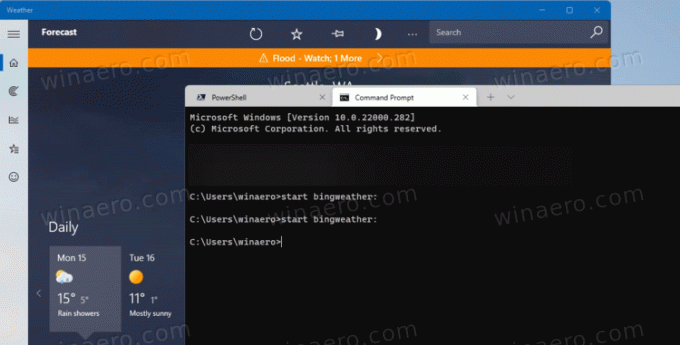
- Kui olete tabanud Sisenema, käivitab Windows 11 koheselt seotud rakenduse.
- Lõpuks saate sisestada sellise käsu File Exploreri aadressiribale ja vajutada Sisenema seda käivitada.
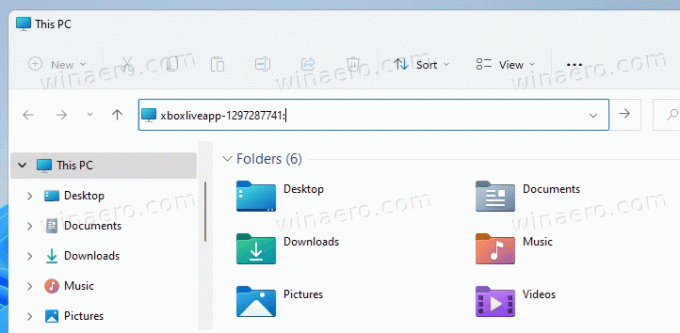
Igaüks sobib. Nii käitate Windows 11 rakenduste jaoks URI-protokolli käske. Samamoodi saate luua töölaua otsetee mis tahes käsu jaoks.
Looge URI käsu jaoks otsetee
- Paremklõpsake töölaua taustal.
- Valige Uus > Otsetee.
- Nüüd tippige ülalolevast tabelist mis tahes käsk ja klõpsake nuppu Edasi.
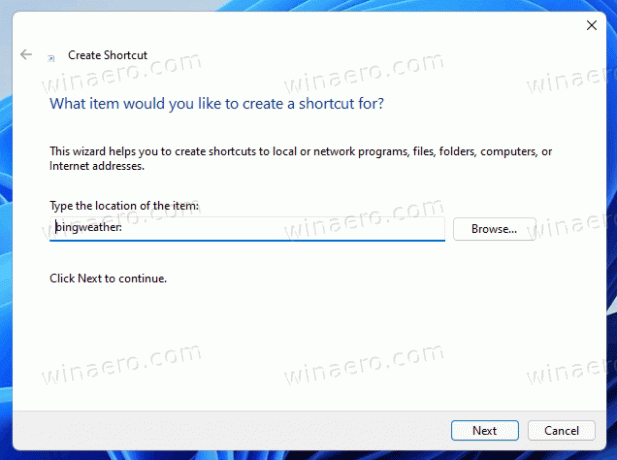
- Lõpuks määrake otsetee soovitud nimi.
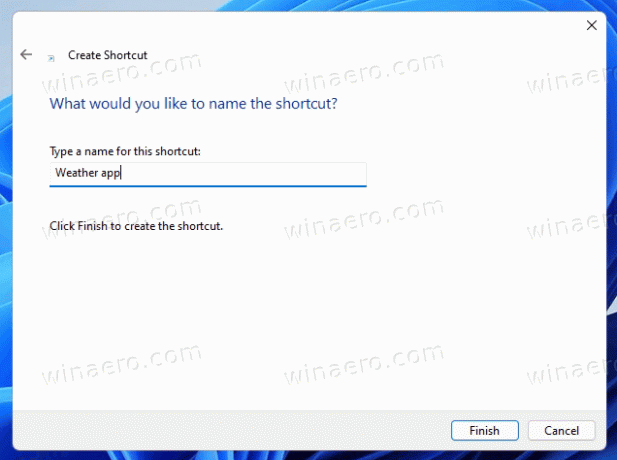
- Kliki Lõpetama.

Valmis. Nüüd, kui klõpsate sellisel otseteel, avaneb sellega seotud Store rakendus! Nüüd saate otseteel paremklõpsata ja selle ikooni muutmiseks valida Atribuudid. Vajadusel saate selle ka töölaualt mõnda teise kausta teisaldada.
See on kõik.

